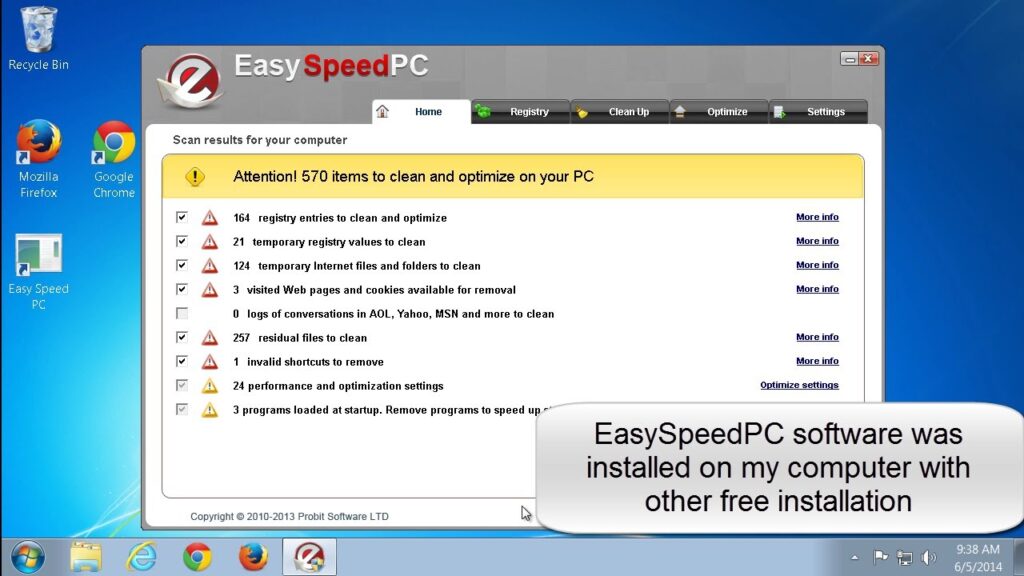
O Easy Speed é um programa que promete melhorar o desempenho do computador, mas muitos usuários relatam que ele causa mais problemas do que soluções. Por isso, é comum querer desinstalá-lo do sistema. Neste guia, apresentaremos um passo a passo simples para desinstalar o Easy Speed do seu computador e garantir que ele não cause mais transtornos.
Como remover um programa teimoso: dicas para excluir sem complicações
Você já tentou desinstalar um programa do seu computador e simplesmente não conseguiu? Isso pode acontecer por diversos motivos, como arquivos corrompidos ou problemas no registro do Windows. Mas não se preocupe, existem algumas dicas para remover um programa teimoso sem complicações.
Antes de tudo, é importante tentar desinstalar o programa pelo painel de controle do Windows. Se isso não funcionar, você pode tentar usar um software específico para remoção de programas, como o Revo Uninstaller.
Caso ainda assim o programa não seja removido, você pode tentar deletar manualmente os arquivos e pastas relacionados a ele. Mas cuidado para não apagar arquivos importantes do sistema.
Outra dica é utilizar o modo de segurança do Windows para tentar desinstalar o programa. Nesse modo, apenas os programas essenciais do sistema são carregados, o que pode facilitar a remoção do programa teimoso.
Lembre-se de sempre fazer um backup antes de realizar qualquer alteração no sistema do seu computador, para evitar perda de dados importantes.
Com essas dicas, você conseguirá remover programas teimosos do seu computador sem complicações.
Passo a passo: Como desinstalar um aplicativo do seu dispositivo
Desinstalar um aplicativo do seu dispositivo pode ser necessário por diversos motivos, como liberar espaço de armazenamento ou resolver problemas de desempenho. Se você precisa desinstalar o easy speed do seu computador, siga os seguintes passos:
- Acesse o Painel de Controle: vá até o menu Iniciar e procure por “Painel de Controle”. Clique nele para abrir.
- Abra a seção de Programas: dentro do Painel de Controle, procure pela seção “Programas” e clique em “Desinstalar um programa”.
- Encontre o easy speed na lista: na lista de programas instalados, procure pelo easy speed e selecione-o.
- Inicie a desinstalação: clique no botão “Desinstalar” e siga as instruções que aparecerem na tela.
- Confirme a desinstalação: ao final do processo, você será questionado se realmente deseja desinstalar o easy speed. Confirme a ação clicando em “Sim”.
Com esses passos simples, você conseguirá desinstalar o easy speed do seu computador. Lembre-se de que é importante sempre verificar a lista de programas instalados no seu dispositivo para garantir que você esteja utilizando apenas aqueles que são realmente necessários.
Guía definitiva: Cómo identificar y desinstalar correctamente los programas innecesarios de tu PC
No hay nada más frustrante que un PC lento y lleno de programas innecesarios que ocupan espacio en el disco duro y ralentizan el rendimiento. Si estás buscando una solución para desinstalar correctamente los programas innecesarios de tu PC, ¡has llegado al lugar correcto!
Primero, es importante identificar los programas que no necesitas. Puedes comenzar por revisar la lista de programas instalados en tu PC a través del Panel de Control. Presta atención a los programas que no reconoces o que no utilizas con frecuencia. También puedes utilizar herramientas de limpieza de PC como CCleaner para identificar los programas innecesarios.
Una vez que hayas identificado los programas que deseas eliminar, es importante desinstalarlos correctamente para evitar problemas en el futuro. Asegúrate de cerrar todos los programas antes de comenzar el proceso de desinstalación. Luego, dirígete al Panel de Control y selecciona “Desinstalar un programa”. Encuentra el programa que deseas eliminar y selecciónalo. Haz clic en “Desinstalar” y sigue las instrucciones.
Es importante tener en cuenta que algunos programas pueden dejar archivos y entradas en el registro de Windows después de la desinstalación. Para asegurarte de que todos los archivos innecesarios se eliminan, puedes utilizar herramientas de limpieza de PC como CCleaner o Glary Utilities.
Con estos sencillos pasos, puedes desinstalar correctamente los programas innecesarios de tu PC y liberar espacio en el disco duro para mejorar el rendimiento de tu computadora. ¡Prueba estos consejos hoy mismo!
Remover Microsoft Store: Guía completa para desinstalarla en Windows (2021)
Se você está procurando uma maneira de desinstalar a Microsoft Store do seu computador com Windows, este guia completo é para você. A Microsoft Store é uma loja de aplicativos integrada ao Windows 10 que permite baixar e instalar aplicativos, jogos e outras ferramentas.
No entanto, se você não usa a Microsoft Store ou deseja liberar espaço no seu disco rígido, pode desinstalá-la facilmente seguindo as etapas descritas neste guia de desinstalação da Microsoft Store em 2021.
Para começar, você precisará ter privilégios de administrador no seu computador. Em seguida, abra o prompt de comando como administrador e digite o seguinte comando: Get-AppxPackage *Microsoft.WindowsStore* | Remove-AppxPackage.
Isso removerá a Microsoft Store do seu computador. Se você decidir mais tarde que deseja reinstalá-la, pode fazê-lo facilmente na Microsoft Store ou baixando o pacote de instalação da Microsoft.
Lembre-se de que a desinstalação da Microsoft Store pode afetar o funcionamento de outros aplicativos que dependem dela para atualizações e instalações. Certifique-se de ter uma alternativa viável antes de desinstalar a Microsoft Store.